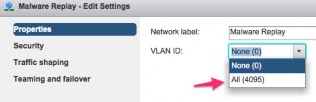Instalación de la OVA del recopilador virtual del dispositivo ATP
Las opciones de despliegue extensible de ATP Appliance incluyen un producto Virtual Collector (vCollector), como un Open Virtual Appliance, u OVA, que se ejecuta en máquinas virtuales. En concreto, hay disponible una imagen empaquetada en OVA de ATP Appliance para VMware Hypervisor for vSphere 6.5, 6.0, 5.5 y 5.0. Hay disponibles modelos de Virtual Collector compatibles con 25 Mbps, 100 Mbps, 500 Mbps y 1,0 Gbps.
Un paquete de OVF consta de varios archivos contenidos en un único directorio con un archivo descriptor de OVF que describe la plantilla y el paquete de máquina virtual del dispositivo ATP: metadatos para el paquete de OVF y una imagen del software del dispositivo ATP. El directorio se distribuye como un paquete OVA (un archivo tar con el directorio OVF dentro).
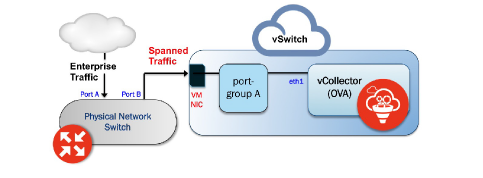 promiscuo
promiscuo
Opciones de despliegue de Virtual Collector
Se admiten dos tipos de implementaciones de vCollector para un conmutador de red SPAN/TAP:
Tráfico que se extiende a un vCollector desde un conmutador físico. En este caso, el tráfico se extiende desde el puerto A al puerto B. ESXi que contiene el OVA vCollector del dispositivo ATP está conectado al puerto B. Este escenario de implementación se muestra en la figura anterior.
Tráfico de una máquina virtual que se encuentra en el mismo vSwitch que vCollector. En este escenario de implementación, dado que el vSwitch que contiene vCollector está en modo promiscuo, de forma predeterminada todos los grupos de puertos creados también estarán en modo promiscuo. Por lo tanto, se recomiendan 2 grupos de puertos en los que el grupo de puertoA (vCollector) en modo promiscuo está asociado con el vCollector y el grupo de puertos B (vTraffic) representa el tráfico que no está en modo promiscuo.
Nota:No se admite el tráfico de una máquina virtual que no esté en el mismo vSwitch que vCollector. Además, se requiere un adaptador NIC dedicado para la implementación de vCollector; conecte la NIC a un conmutador virtual en modo promiscuo (para recopilar todo el tráfico). Si un vSwitch está en modo promiscuo, de forma predeterminada todos los grupos de puertos se ponen en modo promiscuo, lo que significa que otras máquinas virtuales normales también reciben tráfico innecesario. Una solución para eso es crear un grupo de puertos diferente para las otras máquinas virtuales y configurarlo sin modo promiscuo.
Compatibilidad con la versión de VM vCenter |
Hardware de vCollector ESXi recomendado |
CPU de vCollector |
Memoria vCollector |
Versión de VM vCenter Server: 6.5, 6.0, 5.5 y 5.0. Versión de vSphere Client: 6.5, 6.0, 5.5 y 5.0. Versión de ESXi: 5.5.0 y 5.5.1 |
Velocidad del procesador 2.3-3.3 GHz Tantas CORES físicas como CPU virtuales Hyperthreading: habilitar o deshabilitar |
Reserva: Predeterminada Límite de CPU: Ilimitado Modo de uso compartido de núcleo de hiperproceso: ninguno (si Hyperthreading está habilitado en ESXi) |
Reserva de memoria: predeterminada Límite de memoria: Ilimitado |
Modelo |
Rendimiento e |
Número de vCPU |
Memoria |
Almacenamiento en disco |
|---|---|---|---|---|
vC - v500M |
500 Mbps |
4 |
16 GB |
512 GB |
vC--v1G |
1 Gbps |
8 |
32 GB |
512 GB |
vC-v2.5G |
2,5 Gbps |
24 |
64 GB |
512 GB |
Modelo |
Rendimiento |
Número de vCPU |
Memoria |
Almacenamiento en disco |
Correos electrónicos/día |
|---|---|---|---|---|---|
vC - v500M |
500 Mbps |
8 |
16 GB |
512 GB |
720 mil |
vC--v1G |
1 Gbps |
16 |
16 GB |
512 GB |
1,4 millones |
vC-v2.5G |
2,5 Gbps |
24 |
32 GB |
512 GB |
2,4 millones |
VDS y DVS no son compatibles con esta versión.
Configuración de vSwitch de implementación de OVA
- Identifique el adaptador de red físico desde el que se recibe el tráfico distribuido y, a continuación, cree un nuevo conmutador virtual VMware y asócielo al adaptador de red físico.
- Haga clic en Propiedades del conmutador virtual. En la pestaña Puertos, seleccione vSwitch y haga clic en el botón Editar.
- Seleccione la ficha Seguridad y cambie el Modo promiscuo para aceptar, luego haga clic en Aceptar. Haga clic en Aceptar de nuevo para salir.
- Cree un nuevo grupo de puertos "vtraffic" en el conmutador virtual. Este nuevo grupo de puertos se asignará a su vCollector más adelante. Consulte vSwitch Tip a continuación para obtener información sobre cómo solucionar problemas de esta configuración.